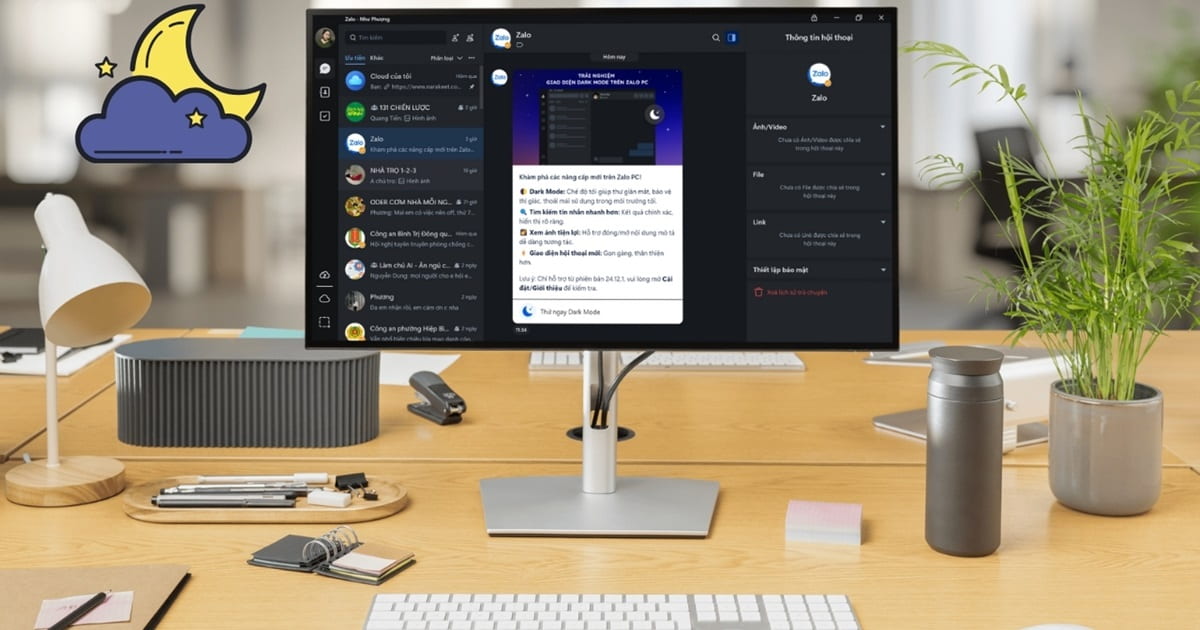Zalo Desktop đã tích hợp tính năng Dark Mode (chế độ tối) trong bản cập nhật mới nhất, mang đến trải nghiệm thị giác thoải mái hơn cho người dùng, đặc biệt khi sử dụng vào ban đêm. Dưới đây là hướng dẫn chi tiết để kích hoạt tính năng này.
Phương pháp 1: Kích hoạt trực tiếp từ giao diện chính
Cách đơn giản và nhanh chóng nhất để bật Dark Mode là thông qua giao diện chính của ứng dụng. Ngay khi khởi động Zalo, bạn sẽ thấy tùy chọn chuyển đổi Dark Mode được hiển thị trong khung chat chính. Chỉ cần một cú nhấp chuột, bạn có thể dễ dàng chuyển đổi giữa chế độ sáng và tối theo ý muốn.
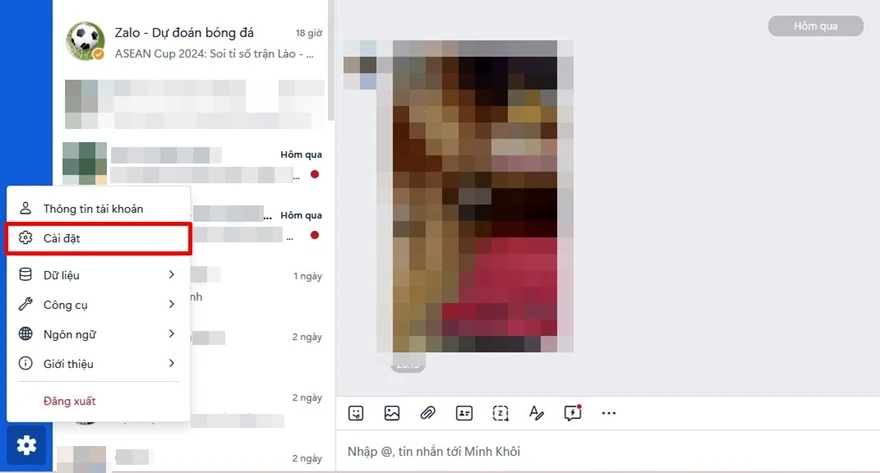
Phương pháp 2: Kích hoạt thông qua menu Cài đặt
Nếu bạn muốn tùy chỉnh chi tiết hơn, bạn có thể kích hoạt Dark Mode thông qua menu Cài đặt:
- Tìm và nhấp vào biểu tượng Cài đặt (hình bánh răng) nằm ở góc trái dưới cùng của cửa sổ Zalo
- Trong menu xuất hiện, chọn mục “Cài đặt”
- Tiếp tục chọn tab “Giao diện”
- Tìm và chọn tùy chọn “Chế độ tối”
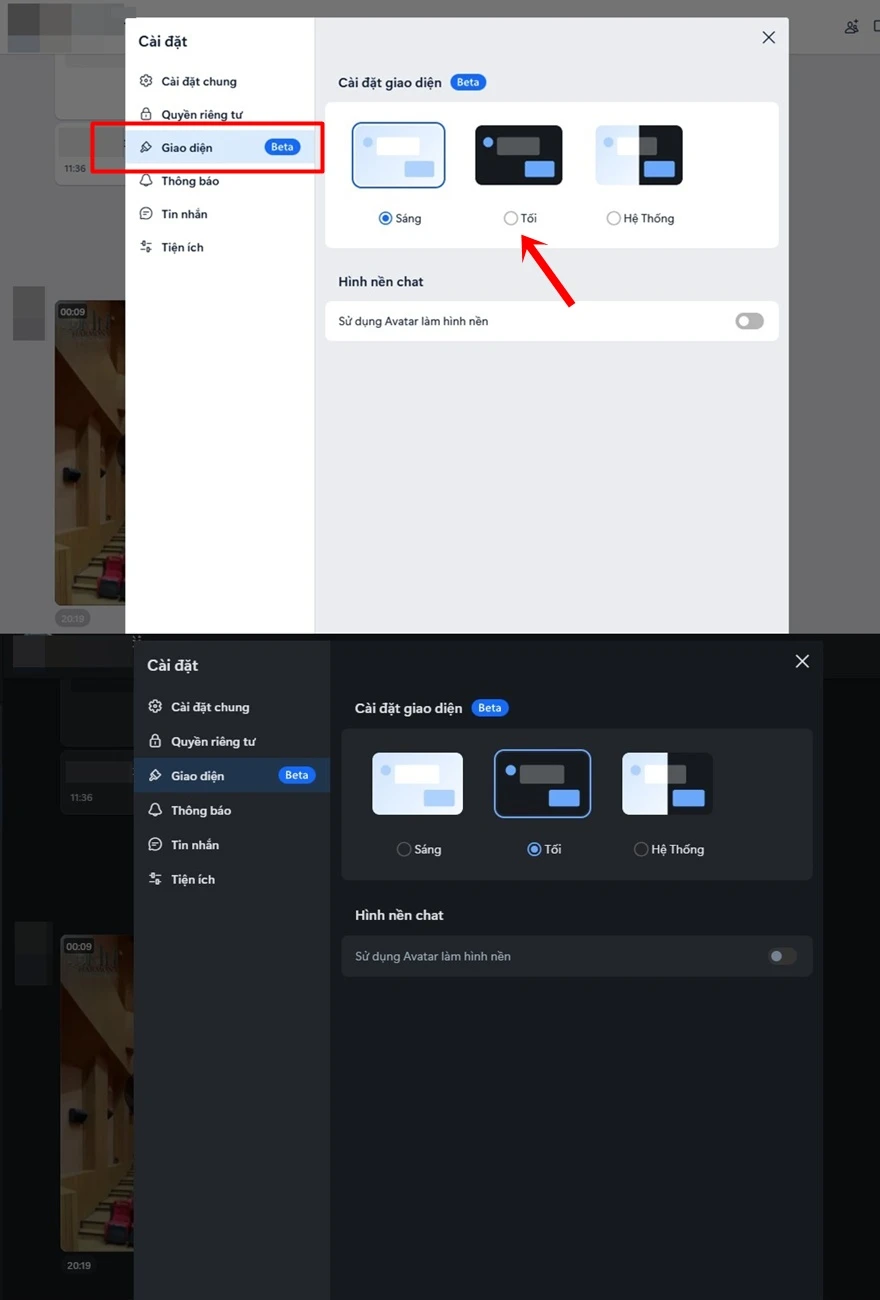
Zalo cũng cung cấp tùy chọn “Chế độ hệ thống”, cho phép ứng dụng tự động đồng bộ với cài đặt màu của hệ điều hành máy tính. Điều này có nghĩa là Zalo sẽ tự động chuyển sang chế độ tối khi máy tính của bạn được cài đặt ở chế độ tối, và ngược lại.
Lưu ý tính năng Dark Mode hiện đang ở giai đoạn Beta, vì vậy một số tính năng có thể chưa hoàn thiện và sẽ được cập nhật thêm trong các phiên bản sau. Người dùng có thể gặp một số lỗi nhỏ trong quá trình sử dụng.
- Hướng dẫn sở hữu Golden Goose trong Grow a Garden - 21/08/2025
- Cách mở khóa Fried Pet Mutation trong Grow A Garden - 09/08/2025
- Tổng hợp giá trị từng loại cây trồng trong Grow a Garden - 08/08/2025